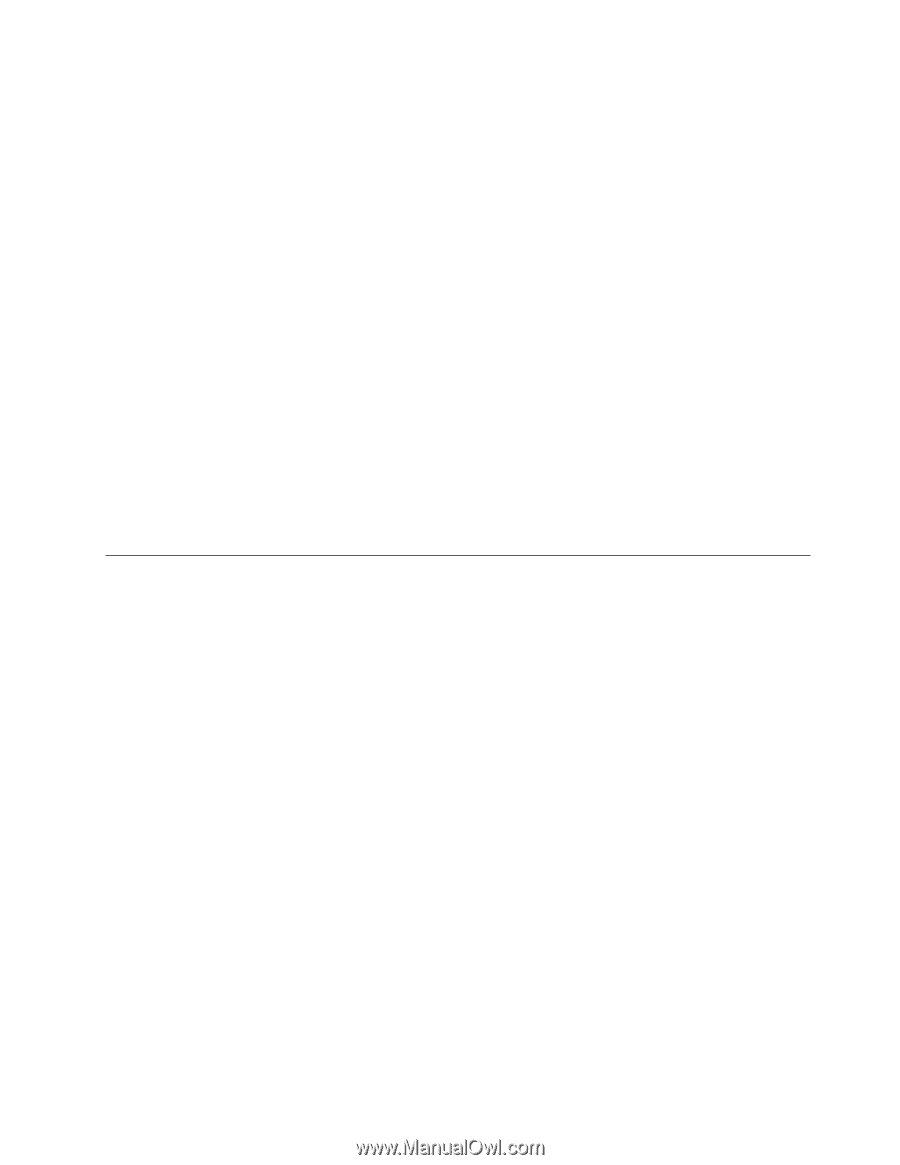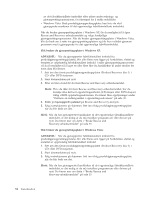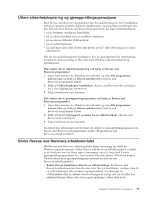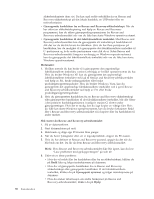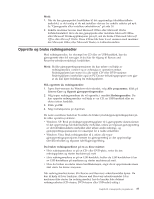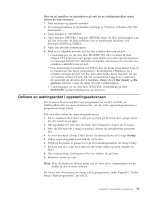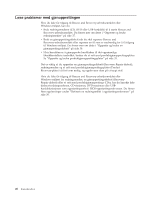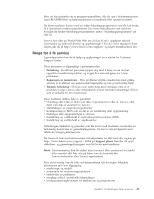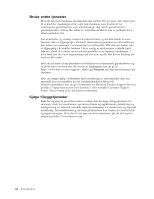Lenovo J205 (Norwegian) User guide - Page 47
Definere, redningsenhet, oppstartingssekvensen
 |
View all Lenovo J205 manuals
Add to My Manuals
Save this manual to your list of manuals |
Page 47 highlights
Hvis du vil installere en enhetsdriver på nytt for en forhåndsinstallert enhet, utfører du disse trinnene: 1. Start maskinen og operativsystemet. 2. Vis katalogstrukturen til harddisken ved hjelp av Windows Utforsker eller Min datamaskin. 3. Åpne mappen C:\SWTOOLS. 4. Åpne mappen DRIVERS. I mappen DRIVERS finner du flere undermapper som har fått navn etter de ulike enhetene som er installert på maskinen (for eksempel AUDIO og VIDEO). 5. Åpne den aktuelle undermappen. 6. Bruk en av følgende metoder når du skal installere driveren på nytt: v I undermappen ser du etter filen README.TXT eller en annen fil med filtypen TXT. Filen kan noen ganger være tildelt navn etter operativsystemet, for eksempel WIN98.TXT. Tekstfilen inneholder informasjon om hvordan du installerer enhetsdriveren på nytt. v Hvis undermappen inneholder en INF-fil, kan du bruke programmet Legg til ny maskinvare (du finner programmet i Kontrollpanel i Windows) for å installere driveren på nytt. Du kan ikke alltid bruke denne metoden når du vil installere drivere på nytt. Når du i programmet Legg til ny maskinvare får spørsmål om driverne du vil installere, klikker du på Har diskett og Bla gjennom. Deretter velger du riktig driverfil i undermappen. v I undermappen ser du etter filen SETUP.EXE. Dobbeltklikk på filen SETUP.EXE og følg instruksjonene på skjermen. Definere en redningsenhet i oppstartingssekvensen Før du starter Rescue and Recovery-programmet fra en CD, en DVD, en USB-harddisk eller en annen ekstern enhet, må du endre oppstartingssekvensen i programmet Setup Utility. Slik viser eller endrer du oppstartingssekvensen: 1. Slå av maskinen (hvis den er slått på) og trykk på F1-tasten flere ganger mens du slår maskinen på igjen. 2. Når logobildet blir vist, eller du hører flere lydsignaler, slipper du F1-tasten. 3. Hvis du blir bedt om å oppgi et passord, skriver du det gjeldende passordet ditt. 4. Fra hovedmenyen i Setup Utility bruker du høyrepiltasten til å velge Startup. 5. Ordne oppstartingssekvensen slik du vil ha den. 6. Trykk på Esc-tasten to ganger for å gå til avslutningsmenyen for Setup Utility. 7. Bruk pil ned til å velge Save and exit the Setup Utility og trykk deretter på Enter. 8. Når vinduet Setup Confirmation blir vist, trykker du på Enter. 9. Maskinen starter på nytt. Merk: Hvis du bruker en ekstern enhet, må du først slå av datamaskinen før du kobler til den eksterne enheten. Du finner mer informasjon om Setup Utility-programmet, under Kapittel 5, "Bruke Setup Utility-programmet", på side 21. Kapittel 8. Gjenopprette programvare 39